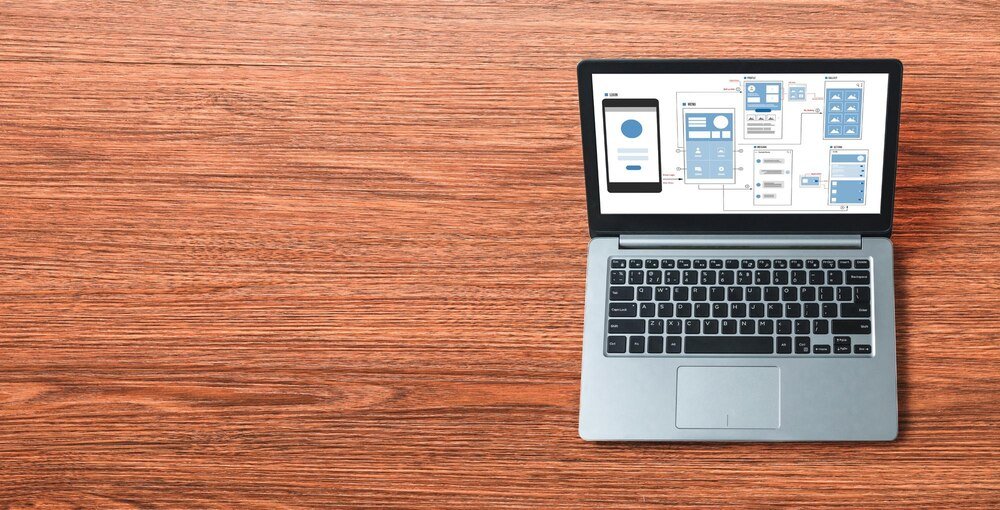Dlaczego warto znać specyfikację swojego laptopa?
Znajomość parametrów technicznych laptopa to nie tylko ciekawostka, ale przede wszystkim praktyczna wiedza, która może zaoszczędzić Ci sporo kłopotów. Dzięki znajomości specyfikacji możesz świadomie decydować o zakupie nowego oprogramowania, sprawdzając, czy Twój komputer spełnia wymagania najnowszych programów czy gier. Pomoże Ci to również zidentyfikować potencjalne problemy wydajnościowe lub zaplanować sensowną modernizację, zamiast wydawać pieniądze na niewłaściwe komponenty.
Informacje o specyfikacji są nieocenione podczas sprzedaży sprzętu – potencjalni kupujący zawsze pytają o szczegóły techniczne, a dokładna odpowiedź zwiększa Twoje szanse na korzystną transakcję. Równie ważne są podczas konsultacji z serwisem komputerowym, gdzie precyzyjne określenie podzespołów przyspiesza diagnozę i naprawę. W tym artykule przedstawię kilka prostych sposobów na sprawdzenie parametrów Twojego laptopa, niezależnie od tego, czy korzystasz z Windows 10, 11 czy starszych wersji systemu.
Podstawowe metody sprawdzania specyfikacji w systemie Windows
Systemy Windows mają wbudowane narzędzia, które pozwalają na szybkie sprawdzenie parametrów komputera bez instalowania dodatkowego oprogramowania. Poznaj najważniejsze z nich:
Informacje o systemie
Najprostszym i najszybszym sposobem na sprawdzenie podstawowych parametrów laptopa jest skorzystanie z okna „Informacje o systemie”:
1. Naciśnij kombinację klawiszy Windows + R, aby otworzyć okno „Uruchom”
2. Wpisz „msinfo32” i naciśnij Enter
3. Otworzy się okno zawierające szczegółowe informacje o Twoim systemie
W tym miejscu znajdziesz dane dotyczące procesora, ilości pamięci RAM, płyty głównej oraz systemu operacyjnego. Wszystkie informacje są przejrzyście pogrupowane w kategorie, które możesz rozwijać, aby uzyskać bardziej szczegółowe dane na interesujący Cię temat.
Menedżer urządzeń
Menedżer urządzeń to zaawansowane narzędzie, które pozwala sprawdzić szczegółowe informacje o wszystkich podzespołach komputera:
1. Naciśnij kombinację klawiszy Windows + X
2. Z menu wybierz „Menedżer urządzeń”
3. Rozwiń interesującą Cię kategorię (np. „Karty graficzne”, „Procesory”, „Dyski”)
To narzędzie jest szczególnie przydatne, gdy chcesz poznać dokładny model karty graficznej, karty sieciowej czy innych komponentów. Dodatkową zaletą Menedżera urządzeń jest możliwość sprawdzenia aktualnych wersji sterowników – po kliknięciu prawym przyciskiem myszy na wybranym urządzeniu i wybraniu „Właściwości”, możesz sprawdzić szczegółowe informacje o danym podzespole, w tym wersję zainstalowanego sterownika.
Ciekawostka: Menedżer urządzeń może również pomóc w diagnozowaniu problemów sprzętowych. Urządzenia oznaczone ikoną wykrzyknika sygnalizują problemy ze sterownikami lub konfiguracją, co może być pierwszym krokiem do rozwiązania wielu problemów z laptopem.
Sprawdzanie parametrów procesora i pamięci RAM
Procesor i pamięć RAM to kluczowe komponenty decydujące o wydajności laptopa. Poznanie ich parametrów pozwoli Ci lepiej zrozumieć możliwości i ograniczenia Twojego sprzętu.
Informacje o procesorze
Aby sprawdzić szczegółowe parametry procesora:
1. Otwórz „Menedżer zadań” (Ctrl + Shift + Esc)
2. Przejdź do zakładki „Wydajność”
3. Wybierz „Procesor” z lewego panelu
W tym miejscu znajdziesz dokładny model procesora, jego taktowanie, liczbę rdzeni i wątków oraz aktualny poziom wykorzystania. To doskonałe narzędzie do monitorowania wydajności Twojego procesora podczas wymagających zadań – możesz na bieżąco obserwować, czy procesor radzi sobie z obciążeniem, czy może zbliża się do swoich limitów.
Sprawdzanie pamięci RAM
W tym samym Menedżerze zadań, w zakładce „Wydajność”:
1. Wybierz „Pamięć” z lewego panelu
2. Sprawdź całkowitą ilość zainstalowanej pamięci RAM
3. Zobacz, ile pamięci jest aktualnie używane przez system i aplikacje
System Windows pokazuje tu również informacje o typie pamięci RAM (np. DDR4) oraz jej taktowaniu. Jeśli zauważysz, że pamięć jest stale wykorzystywana w ponad 80%, rozważenie jej rozbudowy może znacząco poprawić wydajność Twojego laptopa, szczególnie przy wielozadaniowości.
Warto wiedzieć: Jeśli chcesz sprawdzić, ile slotów pamięci RAM jest zajętych i ile jest wolnych, będziesz potrzebować dodatkowego oprogramowania lub będziesz musiał zajrzeć do wnętrza laptopa (co nie zawsze jest łatwe i może unieważnić gwarancję).
Jak sprawdzić parametry karty graficznej i dysku
Karta graficzna i dysk to kolejne istotne komponenty, zwłaszcza jeśli używasz laptopa do gier, edycji wideo lub pracy z grafiką.
Informacje o karcie graficznej
Aby sprawdzić model karty graficznej i jej parametry:
1. Otwórz „Menedżer zadań” (Ctrl + Shift + Esc)
2. Przejdź do zakładki „Wydajność”
3. Wybierz „GPU” z lewego panelu
Zobaczysz tu model karty graficznej, ilość dedykowanej pamięci wideo oraz aktualne wykorzystanie. W wielu nowoczesnych laptopach znajdziesz dwie karty graficzne – zintegrowaną (zwykle Intel HD Graphics lub AMD Radeon Graphics), która jest energooszczędna, oraz dedykowaną (np. NVIDIA GeForce lub AMD Radeon), która włącza się automatycznie przy bardziej wymagających zadaniach.
Sprawdzanie parametrów dysku
Aby sprawdzić typ dysku (HDD czy SSD), jego pojemność i wydajność:
1. W „Menedżerze zadań”, w zakładce „Wydajność”
2. Wybierz „Dysk” z lewego panelu
3. Jeśli masz więcej niż jeden dysk, możesz przełączać się między nimi używając listy w górnej części okna
System pokaże Ci również aktualną prędkość odczytu i zapisu danych oraz poziom wykorzystania. Dyski SSD oferują znacznie wyższą wydajność niż tradycyjne dyski HDD, co przekłada się na szybszy start systemu, błyskawiczne uruchamianie programów i płynniejszą pracę całego komputera.
Ważne: Jeśli Twój laptop działa wolno, a dysk jest stale wykorzystywany w 100%, rozważ wymianę tradycyjnego dysku HDD na szybszy SSD. To jedna z najbardziej opłacalnych modernizacji, która znacząco poprawia wydajność komputera – często dając efekt porównywalny z zakupem nowego laptopa, ale za ułamek ceny.
Zaawansowane metody sprawdzania specyfikacji laptopa
Jeśli potrzebujesz bardziej szczegółowych informacji o swoim laptopie lub chcesz monitorować parametry pracy podzespołów, warto skorzystać z dedykowanych programów diagnostycznych.
Programy diagnostyczne producenta
Większość producentów laptopów oferuje własne narzędzia diagnostyczne, które możesz pobrać bezpłatnie z oficjalnej strony:
- HP – HP Support Assistant
- Lenovo – Lenovo Vantage lub Lenovo System Update
- Dell – Dell Support Assist
- Asus – MyASUS
Te programy nie tylko pokazują specyfikację, ale również monitorują stan laptopa, informują o dostępnych aktualizacjach sterowników i pomagają w diagnostyce problemów. Często oferują również optymalizację systemu i zarządzanie funkcjami specyficznymi dla danego modelu laptopa.
Niezależne programy diagnostyczne
Istnieją również niezależne programy, które oferują kompleksowe informacje o sprzęcie:
- CPU-Z – szczegółowe informacje o procesorze, płycie głównej i pamięci RAM
- GPU-Z – zaawansowane informacje o karcie graficznej, w tym temperatury i taktowanie
- HWiNFO – kompleksowe narzędzie pokazujące wszystkie parametry sprzętowe z możliwością monitorowania w czasie rzeczywistym
- Speccy – prosty w obsłudze program pokazujący najważniejsze informacje o komputerze w przejrzystej formie
Programy te są szczególnie przydatne dla entuzjastów i graczy, którzy chcą monitorować temperatury podzespołów podczas intensywnego użytkowania lub planują podkręcanie (overclocking) komponentów. Dostarczają bardzo szczegółowych informacji technicznych, takich jak dokładne taktowanie pamięci, temperatury podzespołów czy specyfikacja chipsetu.
Jak sprawdzić rozmiar ekranu i inne parametry wyświetlacza
Rozmiar ekranu laptopa to jeden z najczęściej poszukiwanych parametrów, szczególnie przy zakupie akcesoriów takich jak torby, etui czy zewnętrzne nakładki ochronne.
Sprawdzanie przekątnej ekranu
Przekątna ekranu (podawana w calach) to odległość od jednego rogu ekranu do przeciwległego. Aby ją sprawdzić bez rozmontowywania laptopa:
1. Poszukaj informacji w dokumentacji laptopa lub na stronie producenta (najdokładniejsze źródło)
2. Sprawdź naklejkę informacyjną na spodzie laptopa, która często zawiera podstawowe parametry
3. Zmierz fizycznie przekątną ekranu (tylko wyświetlacza, bez ramki) i przelicz centymetry na cale (1 cal = 2,54 cm)
System Windows nie pokazuje bezpośrednio informacji o przekątnej ekranu, ale możesz sprawdzić rozdzielczość i inne parametry wyświetlacza:
1. Kliknij prawym przyciskiem myszy na pulpicie
2. Wybierz „Ustawienia ekranu” lub „Ustawienia wyświetlania”
3. Sprawdź rozdzielczość, częstotliwość odświeżania i skalowanie
Pamiętaj: Standardowe rozmiary ekranów laptopów to najczęściej 13,3″, 14″, 15,6″ i 17,3″. Jeśli nie masz pewności co do rozmiaru swojego ekranu, a potrzebujesz tej informacji do zakupu akcesoriów, najlepiej zmierz go fizycznie lub sprawdź w specyfikacji technicznej na stronie producenta.
Rozwiązywanie typowych problemów
Podczas sprawdzania specyfikacji laptopa możesz napotkać pewne trudności. Oto jak sobie z nimi poradzić:
Brak dostępu do niektórych informacji
Jeśli nie możesz znaleźć konkretnych informacji o swoim laptopie:
1. Sprawdź naklejkę na spodzie laptopa – często zawiera model procesora, ilość RAM i inne kluczowe parametry
2. Poszukaj numeru seryjnego lub modelu laptopa i sprawdź jego specyfikację na stronie producenta
3. Skorzystaj z zewnętrznych programów diagnostycznych wymienionych wcześniej
Numer seryjny jest najlepszym identyfikatorem Twojego konkretnego modelu – pozwala znaleźć dokładną specyfikację na stronie producenta, nawet jeśli posiadasz niestandardową konfigurację.
Rozbieżności w informacjach
Czasami różne narzędzia mogą pokazywać nieco inne informacje o tym samym komponencie. Najczęściej dotyczy to:
1. Pamięci RAM – system może pokazywać mniej pamięci niż zainstalowano, ponieważ część jest zarezerwowana dla karty graficznej
2. Dysku twardego – różnice w pojemności wynikają z różnych metod liczenia (producenci używają 1000 MB = 1 GB, a system 1024 MB = 1 GB)
3. Procesora – niektóre narzędzia pokazują bazowe taktowanie, inne maksymalne w trybie Turbo Boost
W przypadku wątpliwości, najbardziej wiarygodne są zwykle dedykowane programy diagnostyczne jak CPU-Z czy HWiNFO, które pobierają informacje bezpośrednio z podzespołów, a nie z bazy danych systemu.
Znajomość specyfikacji laptopa to podstawa świadomego korzystania z komputera. Dzięki przedstawionym metodom możesz łatwo sprawdzić najważniejsze parametry swojego sprzętu i podejmować świadome decyzje dotyczące jego użytkowania, modernizacji czy ewentualnej sprzedaży. Pamiętaj, że regularne sprawdzanie stanu podzespołów (zwłaszcza dysku i temperatury procesora) może pomóc w wykryciu potencjalnych problemów, zanim staną się poważne i doprowadzą do kosztownych awarii.